电脑系统更新怎么更新 Win10系统更新升级方法
更新时间:2024-01-17 13:56:47作者:jiang
随着科技的不断进步,电脑系统的更新已成为我们日常生活中必不可少的一部分,而目前最受欢迎的操作系统之一,莫过于微软推出的Windows 10。对于许多人来说,Win10系统的更新升级方法可能仍然是一个迷。在本文中我们将探讨如何进行Win10系统的更新,帮助您轻松应对各种操作系统版本的变化和升级。无论您是初次接触Win10系统,还是想要了解更多关于系统更新的知识,本文都将为您提供有益的指导和建议。让我们一起来了解Win10系统更新的方法和技巧吧!
具体步骤:
1.双击Win10系统桌面上的控制面板,在查看方式为小图标下。找到Win10更新升级的入口。点击Windows 更新进入。如下图所示。
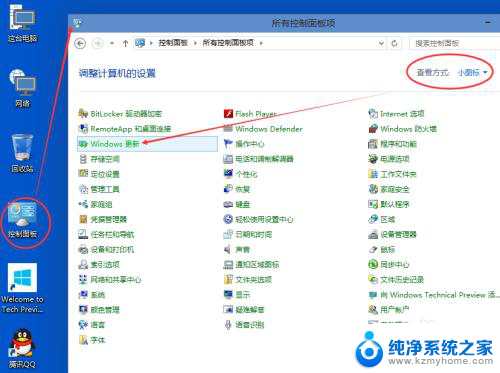
2.在Windows更新窗口上点击检查更新,如下图所示。
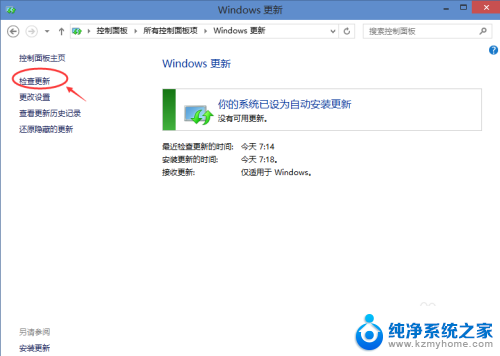
3.点击后Win10系统开始检查有没有新的安装补丁包。有Win10安装更新升级包的话会立即更新的。如下图所示。
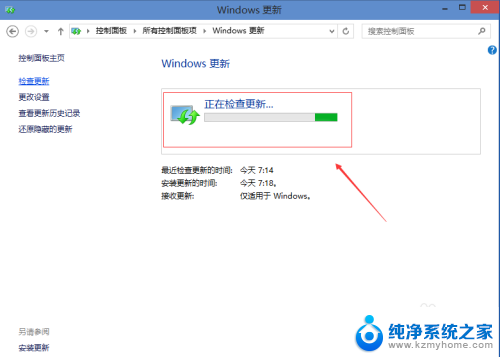
以上就是电脑系统更新的完整步骤,如果您遇到这种情况,可以按照本文提供的方法进行解决,希望对大家有所帮助。
电脑系统更新怎么更新 Win10系统更新升级方法相关教程
- w10系统怎么更新 win10系统如何进行更新升级
- win10哪里更新系统 win10系统更新升级步骤
- win10在哪升级系统 win10系统更新升级步骤详解
- 电脑更新在哪里 win10系统如何进行更新升级
- 怎么手动更新win10系统 Win10电脑系统如何手动进行系统更新
- win10更新在哪里找 win10系统如何进行更新升级
- 更新win10无法进入系统 Win10系统更新后无法进入系统怎么办
- 电脑更新系统后没声音 win10系统升级后没有声音怎么办
- windows10关闭系统自动更新 win10系统关闭自动更新方法
- 戴尔彻底禁止win10自动更新 戴尔电脑自动更新系统关闭方法
- win 10没有管理员权限怎么 Win10怎么获取管理员权限
- 整个win10未响应 电脑桌面突然无响应怎么办
- 台式win10屏幕亮度电脑怎么调 台式电脑屏幕亮度调节快捷键
- win10图形设置如何设置 win10电脑图形设置在哪里找
- win10设置没有唤醒密码设置 Windows 10如何设置电脑唤醒需要输入密码
- win10不能修改分辨率为灰色 win10分辨率调整失效的解决方法
win10系统教程推荐
- 1 台式win10屏幕亮度电脑怎么调 台式电脑屏幕亮度调节快捷键
- 2 电脑win10怎么升级 电脑升级win10步骤
- 3 win10全屏游戏切换桌面 win10打游戏时怎么切换到桌面
- 4 win10修复模式怎么进去安全模式 win10开机进入安全模式步骤
- 5 win10壁纸删除 电脑桌面壁纸怎么取消
- 6 win10有没有自带的录屏 win10自带录屏功能使用教程
- 7 win10如何开机启动.bat文件 bat脚本添加到开机启动项
- 8 win10后台程序太多 笔记本进程太多怎么清理
- 9 win102004任务栏透明 Win10系统任务栏透明度设置教程
- 10 win10禁用本地键盘 笔记本键盘禁用方法